
Älä anna tietokoneen olla päällä 24 tuntia vuorokaudessa, mikä lyhentää sen osien käyttöikää. Tässä tarjoamme sinulle pienen opetusohjelma, jotta tiedät kuinka sammuttaa tietokoneesi automaattisesti useista mahdollisista vaihtoehdoista.
On yleistä, että tietokone on päällä työaikana tai painoa ladattaessa, mutta tiedätkö todella kuinka ohjelmoida tietokoneesi sammumaan automaattisesti?
Miksi sammuttaa tietokone automaattisesti

On useita tilanteita, joissa tietokoneen on jätettävä päälle vielä muutamaksi tunniksi käytön jälkeen. Tässä on joitain yleisimpiä syitä ohjelmoida tietokone automaattiseen sammutukseen:
- Energiansäästö: Sähkön kustannukset ovat yhä korkeammat ja tietokone kuluttaa tämän tyyppisiä resursseja huomattavasti. Säästä rahaa automaattisen sammutuksen avulla viihde- tai työpäivän päätteeksi.
- Pidennä osien käyttöikääHuomautus: Tietokoneen komponentit on suunniteltu kestämään rajallinen käyttöikä, joka perustuu käyttötunteihin. Sen sammuttaminen ajoissa pidentää sen sisäisten elementtien käyttöikää.
- Lopeta arvokkaiden latausten jälkeen: yksi yleisimmistä syistä jättää tietokone päälle on ladata ohjelmistoja, päivityksiä tai muita suuria kohteita, ohjelmoida tietokone sammumaan, kun tämä on tehty.
- Pakottaa meidät lepäämään sopivasti: Monet ihmiset tulevat riippuvaisiksi työhön, varsinkin kun työskentelemme kotoa käsin. Tämä on erehtymätön tapa levätä sovitussa aikataulussa.
Kuinka sammuttaa tietokoneesi automaattisesti ilman ohjelmistoa

Usko tai älä, voit ajasta Windows 10 -tietokoneesi sammumaan automaattisesti ilman muita ohjelmistoja, tässä kerromme vaihe vaiheelta, kuinka se tehdään helposti.
- Aloitamme komentokehotteen, tätä varten meillä on useita vaihtoehtoja, nopein ja helpoin on hakupalkin kautta, kirjoitamme sinne "cmd".
- Kun vaihtoehdot ovat näkyvissä, napsautamme hiiren kakkospainikkeella ja sitten vasenta painiketta "Suorita järjestelmänvalvojana".
- Näyttöön tulee mustalla taustalla oleva ikkuna, johon meidän on kirjoitettava komennot.
- Kirjoitamme konsoliin "shutdown -st”, jota seuraa sekunnit, jolloin haluamme tietokoneen pysyvän päällä, esimerkiksi: "sammutus -st 3600”, tämä osoittaa, että se kestää vielä 3600 sekuntia, yksi tunti.
- Painamme näppäintä "enter” ja oikeaan alakulmaan avautuu automaattisesti pieni ikkuna, jossa on sammutusajastin.
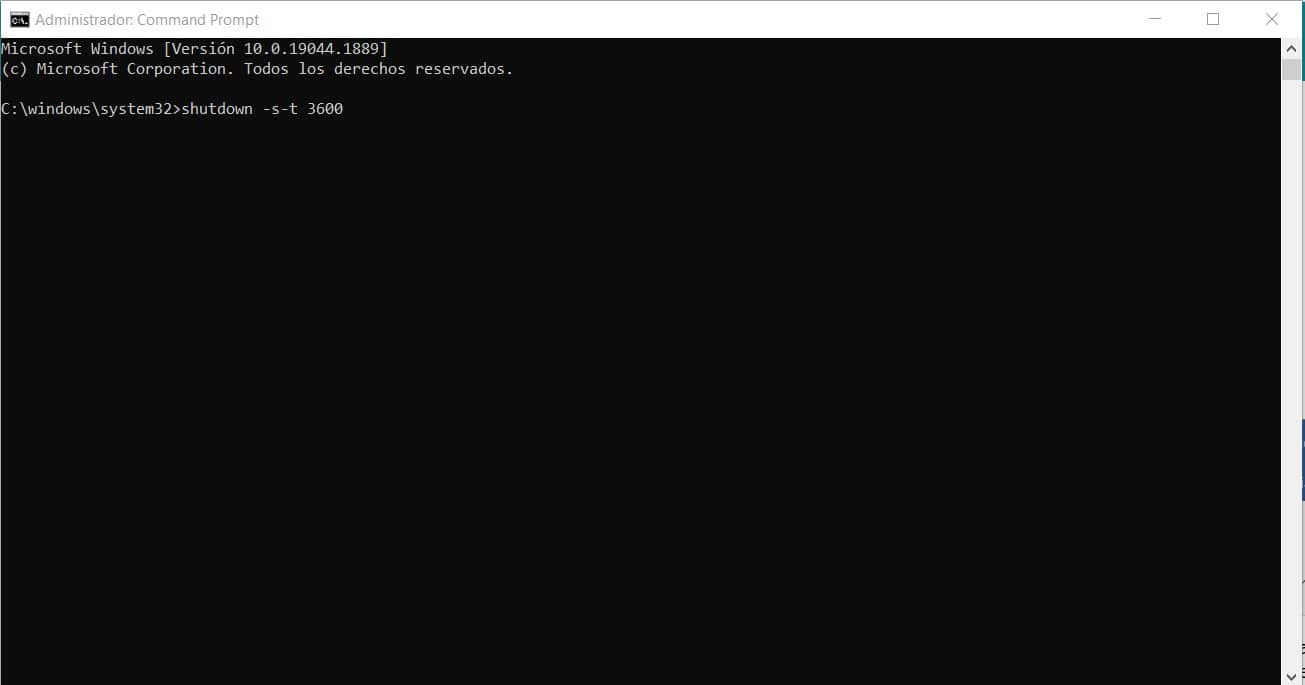
Jos sinusta on vaikeaa muuntaa sekunneista minuutteiksi ja tunteiksi, voit luottaa Googlen laskimeen, joka suorittaa laskelmat nopeasti ja tarkasti selaimessasi.
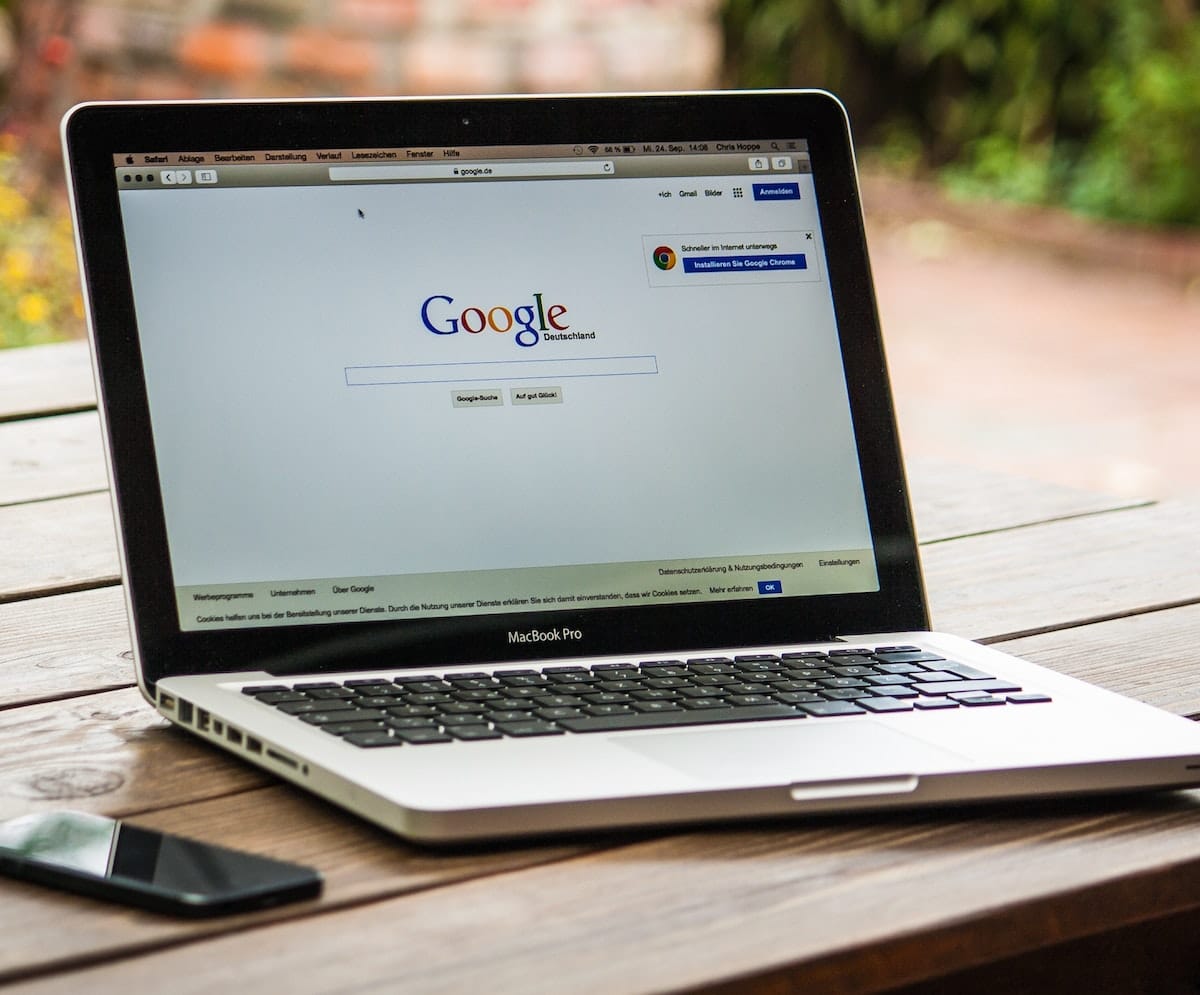
Jotkut suosituimmista ohjelmista, jotka sammuttavat tietokoneen automaattisesti
Vaikka yllä oleva menetelmä on melko yksinkertainen ja nopea, monille kokemattomille käyttäjille se saattaa tuntua riskiltä, tästä syystä suosittelemme ohjelmistoja, jotka suorittavat saman toimenpiteen, mutta joilla on ystävällisemmät käyttöliittymät.
RTG Ninjan sammutus
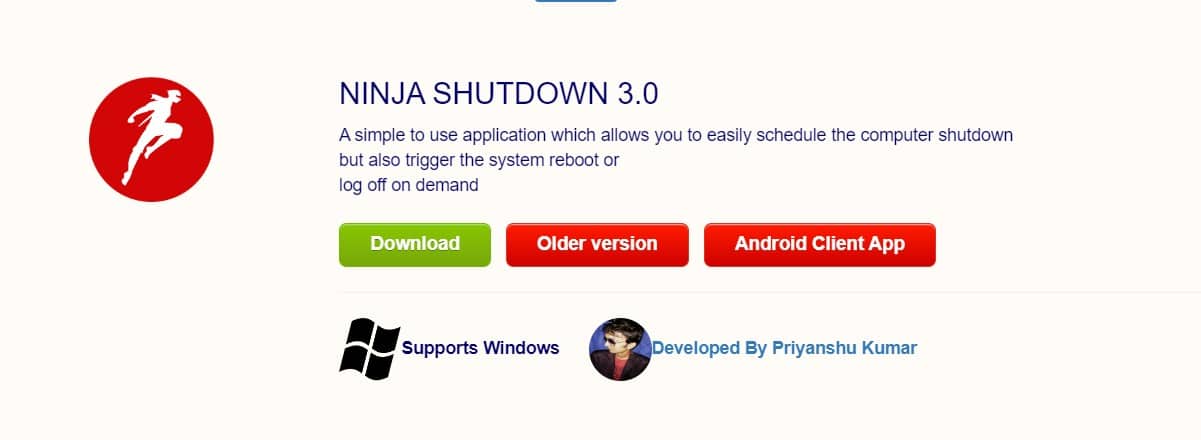
Tällä ohjelmistolla on hyvin yksinkertainen ja minimalistinen käyttöliittymä, joka on ihanteellinen niille, joilla ei ole aikaa uteliaisuuteen. sama voidaan ladata ilmaiseksi sen viralliselta verkkosivustolta.
Sen toiminnan avulla voit asettaa tarkan sammutusajan, jossa jopa minuutit ja sekunnit ovat mukana. Siinä on muita mielenkiintoisia toimintoja, kuten tarkka aika käynnistää järjestelmä uudelleen tai kirjautua ulos.
KetePairs
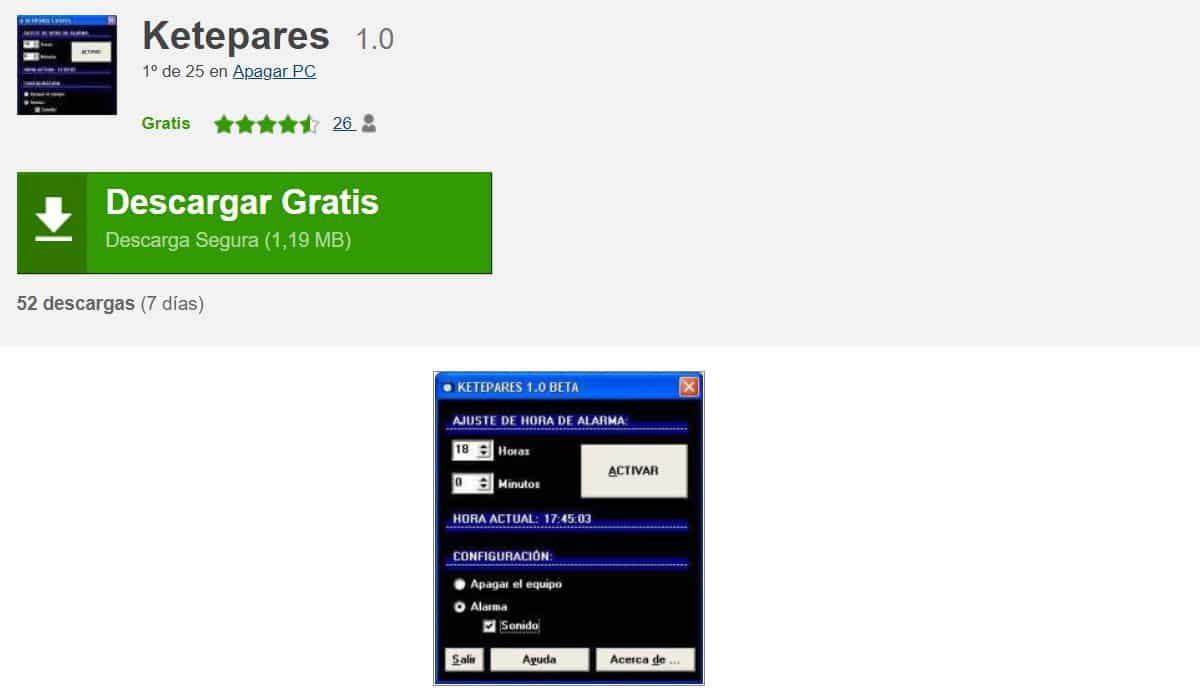
Se on hyvin yksinkertainen ohjelmisto, hyvin samanlainen kuin edellä mainittu. Sillä on melko ystävällinen käyttöliittymä ja yksinkertainen, puhumattakaan siitä, että se on espanjaksi.
Sen lataus on ilmainen sen verkkosivuston kautta ja se on melko kevyt. Huomionarvoinen elementti KetePairs Se on räätälöinti, joka sen käyttöliittymällä on, ja se antaa jopa hälytyksen, kun säädetty sammutusaika on päättymässä.
Poista virta nyt
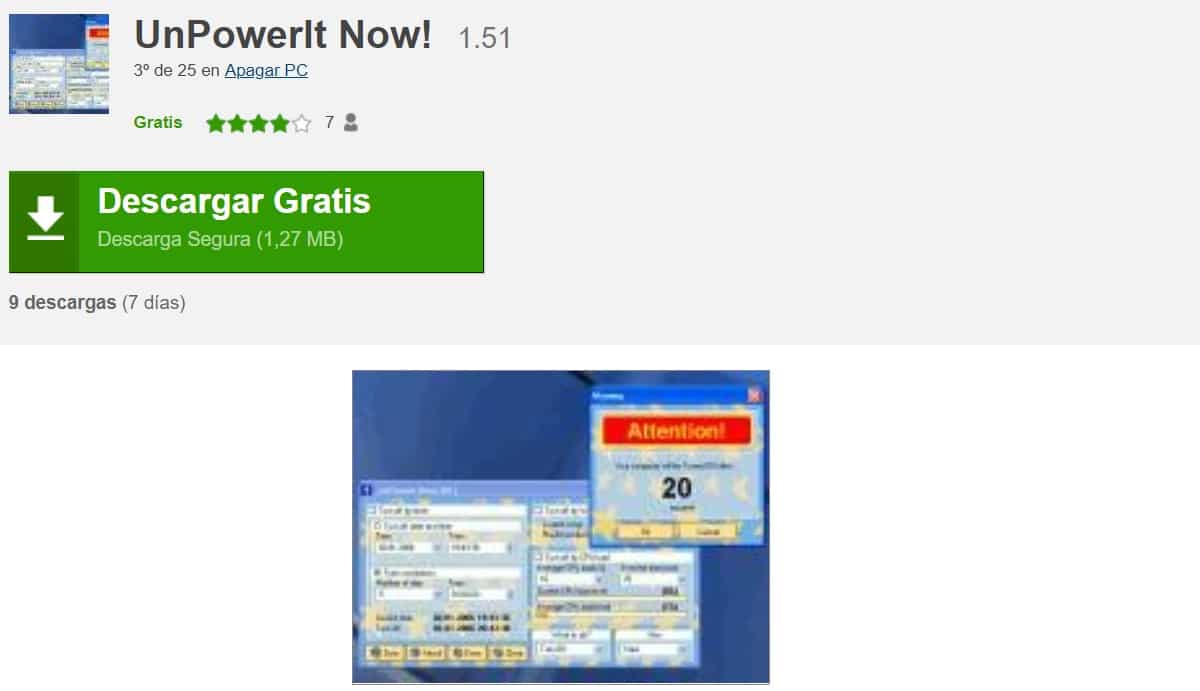
Tämä ohjelmisto on paljon monimutkaisempi kuin edellä mainitut, ei vain käyttöliittymän, vaan myös toiminnallisuuden suhteen.
Siinä on erilaisia ominaisuuksia, jotka eivät perustu yksinomaan sammutusaikatauluun, vaan pikemminkin voimme ohjelmoida PC:n käyttötasot, joka osoittaa, että se sammuu tietyn ajan ja tietokoneen käytön jälkeen.
Tämä on toimenpide, joka tarjoaa järjestelmän sammuttamiseksi niin kauan kuin et käytä tietokonetta, joka välttää mahdollisen tietojen katoamisen äkillisellä sammutuksella keskittymisen aikana.
SDClock
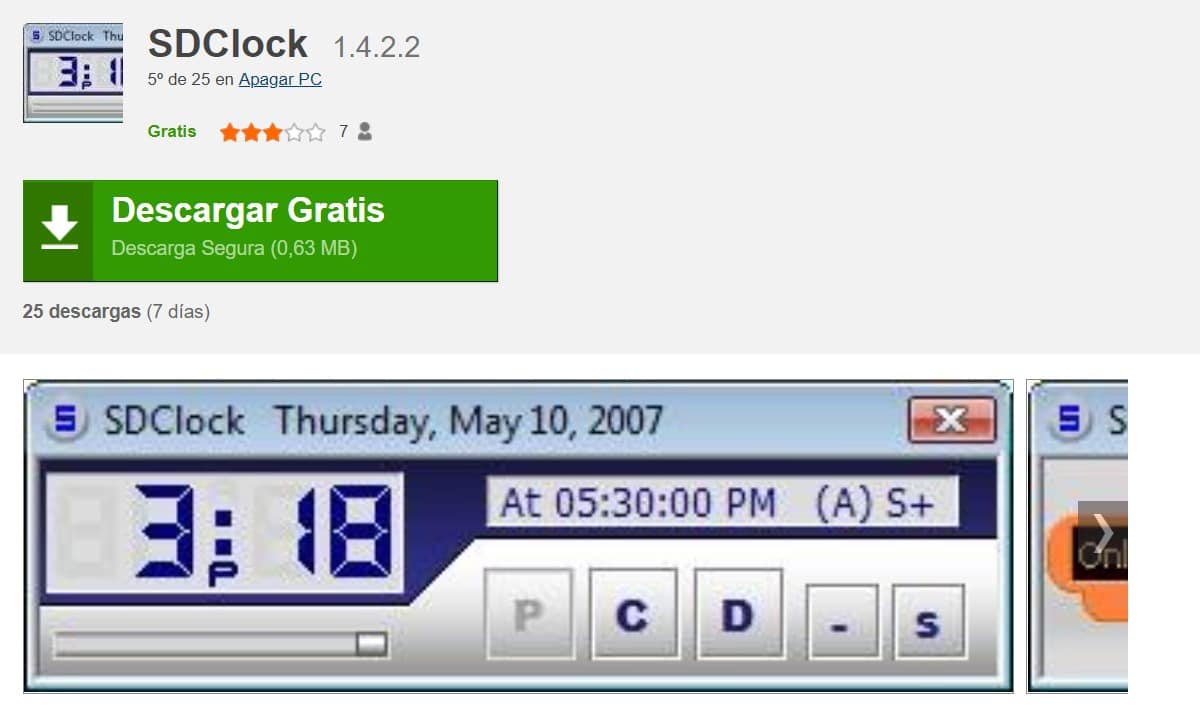
Ehkä yksi ohjelmiston merkittävimmistä elementeistä SDClock on, että sitä ei tarvitse asentaa, koska voidaan käyttää kannettavaa versiota, joka on ihanteellinen kantamaan kannettavia levyjä tai irrotettavia muisteja. Se on melko kevyt ja nopea ladata sen viralliselta verkkosivustolta.
Sen käyttöliittymä on erittäin intuitiivinen ja minimalistinen, siinä on vain valikko, joka koskee sitä, kuinka kauan haluamme sen pysyvän päällä, ja valikko sen tyyppiselle prosessille, jota haluamme suorittaa, kuten uloskirjautumisen, uudelleenkäynnistyksen, sammutuksen tai horrostilan.